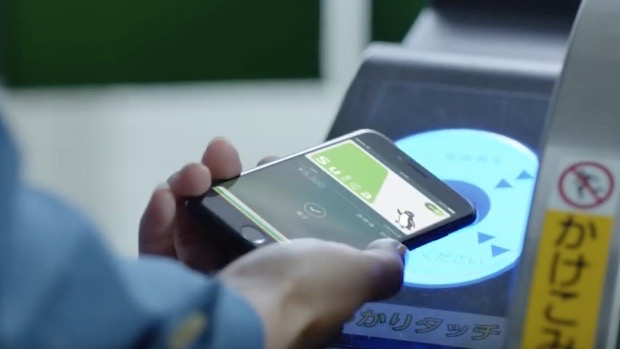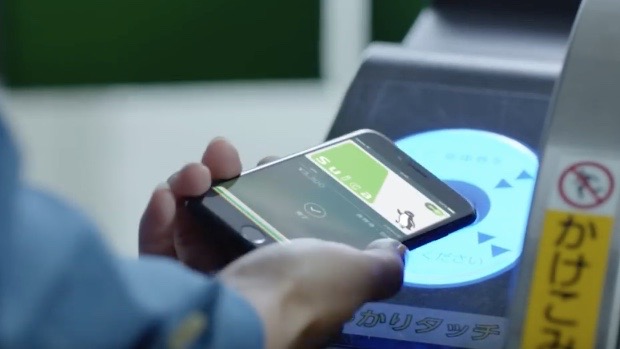
© East Japan Railway Company
Copyright © East Japan Railway Company All Rights Reserved.
iPhone 7で「Suica」や「クレジットカード」が使用可能になる決済サービス『Apple Pay(アップルペイ)』のサービスが開始されました。
使っているSuicaをiPhoneに取り込んで、iPhoneだけでSuicaの決済が行えるとても便利なサービスです。
しかしApple Payを使用するにあたって注意・気をつけなければいけない事がいくつかあります。
この記事では、「Apple Payを利用する前に知っておきたいこと」をまとめています。
Apple Payを利用する前に一度確認してみてくださいね。
目次
- Apple Payで利用できないSuicaサービス
- Suicaの取り込み・移動・サーバー退避をしてはいけないタイミング
- iPhone 7で取り込みできないSuicaカード
- Suicaが使えない・反応しないとき
- Apple Watch Series 2での利用について
- 困ったときは「ヘルプモード」
- iPhone→ iPhoneの機種変更時も安心のシステム
Apple Payで利用できないSuicaサービス
- EX-IC(JR東海の指定席予約サービス)
- ネット決済(ネットショッピングのお支払い)
- 銀行チャージ(銀行口座からの入金)
- キャリア決済チャージ(携帯電話会社のキャリア決済サービスによる入金)
Suicaの取り込み・移動・サーバー退避をしてはいけないタイミング
以下の条件では、「SuicaカードのiPhone 7への取り込み」、「Apple Watch Series 2へのSuica移動」、「Suicaのサーバー退避」などの操作は絶対に行ってはいけません。
- 鉄道の利用中(改札内)
- その他サービスのご利用途中(コインロッカー、セルフ給油、レンタサイクル)
iPhone 7で取り込みできないSuicaカード
- ビュー・スイカ等のクレジットカード一体型
- ゆうちょ等のキャッシュカード一体型
- Suica定期券(高校・中学・小学生用通学定期)
- 小児用My Suica
- 社員証・学生証と一体になったSuica
- JR東日本以外で発売されたSuica
Suicaが使えない・反応しないとき
- エクスプレス設定が正しくされているか確認する
設定→ WalletとApple Payで確認できます。
- Touch IDを求められているか確認する
鉄道以外の利用には必要な場合があります。
Apple Watch Series 2での利用について
- Suicaの設定は、ペアリングしたiPhone端末上のWatchアプリで行います
- エクスプレス設定も必要です
- Touch IDの代わりにダブルクリックをします
困ったときは「ヘルプモード」を使おう
改札・チャージ機・レジなどでSuicaが反応しない場面では、以下の操作を試しましょう。
Wallet上で利用するSuicaを選択し、「iボタン」→ 「ヘルプモードをオンにする」→ 「Touch ID」を入力。
iPhone→ iPhoneの機種変更時も安心のシステム
- Wallet上のSuicaを1枚ずつ「カード削除」
- 新端末を同じiCloudアカウントに登録
- WalletのApple Pay右上の「+ボタン」→ Suica選択
- 「カードに再度追加」するSuicaを選択
参照元
詳しい情報はこちらから→ Apple PayでのSuicaサービス:JR東日本
Apple Payについての記事はこちら
Apple Payの使い方まとめ
→ Apple Payの使い方、対応機種、登録方法まとめ
Suicaアプリを使おう
→ iPhone 7で『Suica』が使える公式アプリが登場
iPhoneでSuicaを購入する方法
→ 【Apple Pay】iPhone 7でSuicaを新規購入する方法
iPhoneにSuicaを登録する方法
→ iPhone 7に『Suicaカード』を登録する方法
iPhoneでSuicaをチャージする方法
→ 【Apple Pay】iPhone 7でSuicaをチャージする方法(Walletアプリ編)
iPhoneにクレカを登録する方法
→ 【Apple Pay】iPhoneにクレジットカードを登録する方法
| ・販売元: East Japan Railway Company ・掲載時のDL価格: 無料 ・カテゴリ: ファイナンス ・容量: 23.8 MB ・バージョン: 1.0.0 |